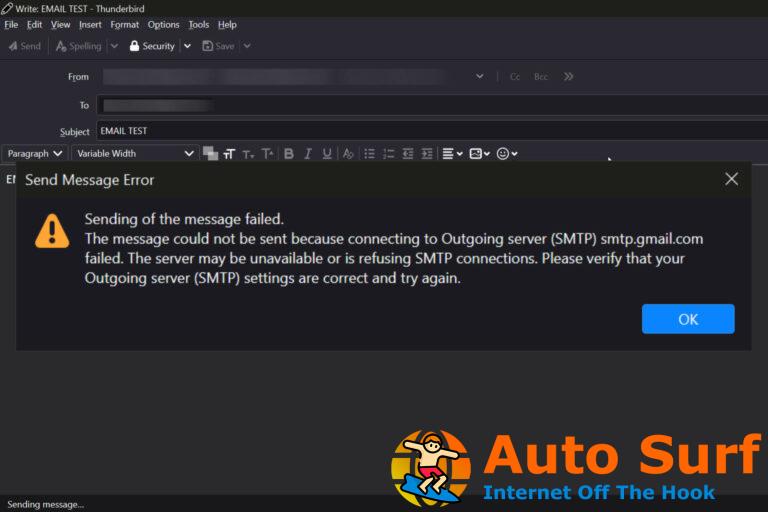- Si el procedimiento de actualización falla repentinamente cada vez que lo intenta, es posible que deba cambiar la forma en que se distribuye la actualización y el instalación fuente.
- actualizacion de Windows está bastante plagado de problemas, por lo que su forma opcional de salir de esto es usar un externo fuente.
- Siempre puedes usar las ventanas de arriba 10 instalación medios y llevar a cabo un limpio reinstalación.
Según los últimos informes, las tres cuartas partes de los usuarios de Windows 10 han obtenido Windows 10 Fall Creators Update.
Sin embargo, algunos usuarios recientemente solicitaron actualizar a la versión 1709 y se encontraron con un error de actualización que mostraba el código. 0xc1900201.
Aparentemente, no pueden superar este error después de algunos intentos y pueden confirmar que los servicios de conexión o actualización son los responsables del error en cuestión.
Preparamos una lista de las soluciones más comunes que deberían solucionar el problema o proporcionar una alternativa viable. Entonces, si estás atascado con el 0xc1900201 Error de actualización de Windows en Windows 10 o Windows 11, asegúrese de consultar la lista a continuación.
¿Cómo puedo corregir el código de error 0xc1900201?
1. Expandir la partición reservada del sistema
Esto no debería ser algo que los usuarios finales deban cumplir, pero eso es Windows 10 para usted. Cuando funciona, funciona bien; cuando no es así, deberá recurrir a soluciones alternativas complejas para que funcione.
En este escenario, deberá cambiar el tamaño de su partición reservada del sistema para obtener la actualización más reciente, Falls Creator Update.
Lo más probable es que sus valores nominales varíen alrededor de 100 MB, mientras que necesitará de 200 a 600 para actualizar a la última versión de Windows 10.
Esta es una operación bastante compleja, y muchos usuarios expertos en tecnología recomiendan usar alguna herramienta de terceros para administrar particiones. El mejor y más sencillo de usar es EaseUS Partition Manager.
Además, no le costará nada hacer una copia de seguridad de su sistema antes de seguir los pasos.
- En primer lugar, crear un disco de reparación del sistema en caso de que algo salga mal.
- Descargar Administrador de particiones EaseUs.
- Instalar esta ingeniosa herramienta y ejecútela.
- Selecciona tu partición del sistema. El que tiene instalado Windows 10 inicialmente (la mayoría de las veces, es C 🙂
- Haga clic en Redimensionar/Mover.
- En Decidir tamaño y posición, reduzca el espacio disponible a aproximadamente 600 MB.
- Después de eso, debería poder ver gratis y sin reservas Espacio sin asignar para reiniciar su PC.
- Una vez que se reinicie, presione la tecla de Windows + R para abrir la línea de comando Ejecutar elevada.
- En la línea de comando, escriba diskmgmt.msc y presione Entrar.
![Solucione el error de actualización de Windows 0xc1900201 [SOLVED] Error de actualización de Windows 10 0xc1900201](https://auto-surf.ro/wp-content/uploads/Remediere-eroarea-de-upgrade-la-Windows-10-0xc1900201.png)
- Haga clic derecho en la Partición reservada del sistema y haga clic en Extender volumen.
![Solucione el error de actualización de Windows 0xc1900201 [SOLVED] Error de actualización de Windows 10 0xc1900201](https://auto-surf.ro/wp-content/uploads/1638175446_67_Remediere-eroarea-de-upgrade-la-Windows-10-0xc1900201.png)
- Agregue el espacio no asignado que creó anteriormente a Partición reservada del sistema y confirme los cambios.
- Reinicie su PC e intente actualizar nuevamente.
Consejo de experto:
PATROCINADO
Algunos problemas de la PC son difíciles de abordar, especialmente cuando se trata de repositorios dañados o archivos de Windows faltantes. Si tiene problemas para corregir un error, es posible que su sistema esté parcialmente dañado.
Recomendamos instalar Restoro, una herramienta que escaneará su máquina e identificará cuál es la falla.
Haga clic aquí para descargar y comenzar a reparar.
Después de eso, debería poder instalar todas las actualizaciones importantes sin ningún problema.
2. Utilice la herramienta de creación de medios
Si el procedimiento de actualización falla repentinamente cada vez que lo intenta, es posible que deba cambiar la forma en que se distribuye la actualización y la fuente de instalación.
Windows Update está bastante plagado de problemas, por lo que su forma opcional de salir de esto es usar una fuente externa: USB o DVD con los archivos de instalación. Puede crear dichos medios con la Herramienta de creación de medios.
Si el problema está en la distribución de archivos de conexión o actualizaciones, esto debería resolverlo en consecuencia. Asegúrese de seguir los pasos a continuación para crear un medio de instalación y actualizar a Windows 10 con él:
- Primero, descargue la Herramienta de creación de medios siguiendo este enlace.
- A continuación, ejecute la herramienta y acepte los Términos de licencia.
- Elija Actualizar esta PC y el proceso de descarga debería comenzar.
- Una vez que descargue los archivos, la Herramienta de creación de medios comenzará a aplicar actualizaciones.
![Solucione el error de actualización de Windows 0xc1900201 [SOLVED] Configuración de Windows 10](https://auto-surf.ro/wp-content/uploads/1638175446_936_Remediere-eroarea-de-upgrade-la-Windows-10-0xc1900201.png)
- Este procedimiento debería demorar hasta 2 horas, según la versión de Windows 10 y el ancho de banda.
3. Realice una reinstalación limpia
Finalmente, si ninguno de los pasos anteriores se quedó corto, siempre puede usar los medios de instalación de Windows 10 antes mencionados y realizar una reinstalación limpia.
Una vez que su sistema esté completamente renovado, debería incluir la Actualización Fall Creators, también conocida como la versión 1709.
Si no está seguro de cómo realizar una reinstalación limpia de Windows 10, consulte este artículo para obtener información detallada y una explicación paso a paso del procedimiento completo.
Con eso, podemos concluir este artículo. However, si todavía no puedes hacerlo funcionar y vuelve a aparecer el mismo código de error 0xc1900201, no olvides enviar tu ticket a Microsoft.
Por otro lado, si logró resolver el problema alternativamente, le agradeceremos que lo comparta con nosotros en la sección de comentarios a continuación.
¿Sigues teniendo problemas? Solucionarlos con esta herramienta:
PATROCINADO
Si los consejos anteriores no han resuelto su problema, su PC puede experimentar problemas más profundos de Windows. Recomendamos descargar esta herramienta de reparación de PC (calificada como Excelente en TrustPilot.com) para abordarlos fácilmente. Después de la instalación, simplemente haga clic en el Iniciar escaneo botón y luego presione Repara todo.

![Solucione el error de actualización de Windows 0xc1900201 [SOLVED] Solucione el error de actualización de Windows 0xc1900201 [SOLVED]](https://auto-surf.ro/wp-content/uploads/1674266351_Solucione-el-error-de-actualizacion-de-Windows-0xc1900201-SOLVED.png?v=1674266356)
![Solución: falta Microsoft Store después de la actualización [Windows 10 & 11] Solución: falta Microsoft Store después de la actualización [Windows 10 & 11]](https://auto-surf.ro/wp-content/uploads/Solucion-falta-Microsoft-Store-despues-de-la-actualizacion-Windows-10-768x512.png?v=1645615329)


![REVISIÓN: UNetbootin no funciona en Windows 10/11 [Failed to start] REVISIÓN: UNetbootin no funciona en Windows 10/11 [Failed to start]](https://auto-surf.ro/wp-content/uploads/REVISION-UNetbootin-no-funciona-en-Windows-1011-Failed-to-start-768x512.jpg?v=1644638571)